Windows スポットライトとは何ですか?
公開: 2022-12-27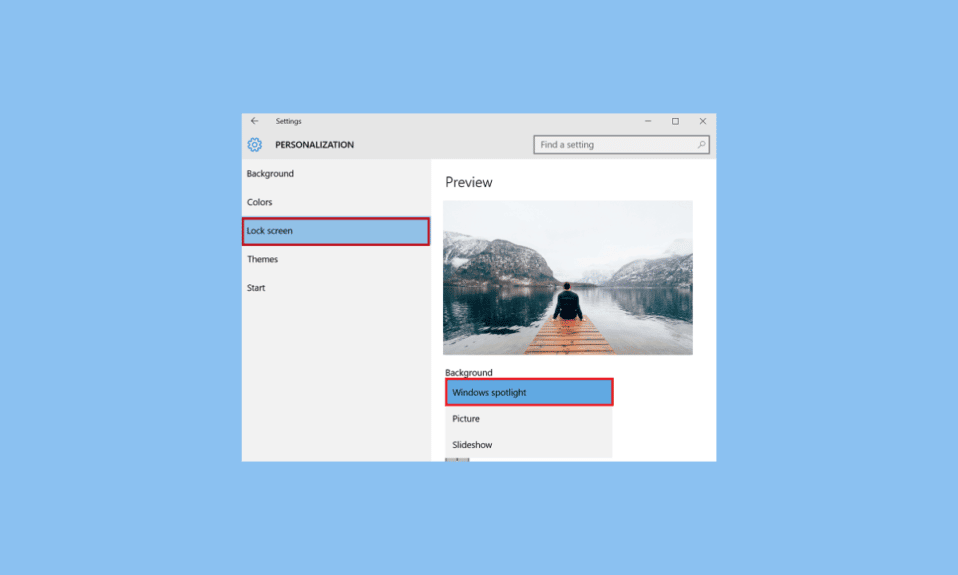
Windows スポットライトは、Windows 10 コンピューター固有の機能です。 この機能は、Bing からの高品質の画像を Windows のロック画面に表示します。 この機能は、Windows 10 オペレーティング システムで最初に導入され、Windows 10 エクスペリエンスの重要な部分となっています。 ロック画面に表示される画像は、システム ライブラリに保存されます。 ユーザーは好みに応じて Spotlight を変更したり、無効にしたり有効にしたりできます。 このガイドでは、Windows スポットライトとは何か、お使いのコンピューターでどのように機能するかについて説明します。 また、Windows のロック画面の問題で Spotlight を有効にする方法を理解するのにも役立ちます。 したがって、読み続けて Windows スポットライトのすべてを理解してください。
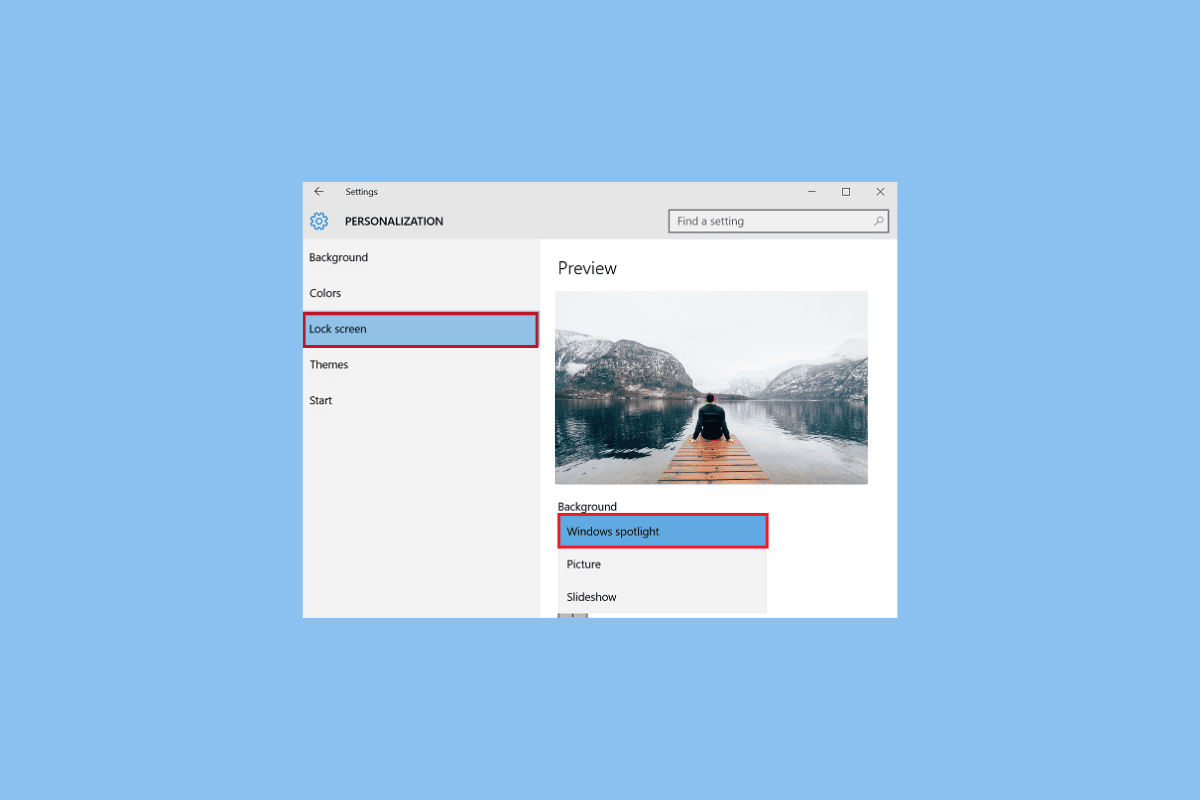
コンテンツ
- Windows スポットライトとは何ですか?
- Spotlight で表示される画像は?
- ウィンドウ スポットライトの仕組み
- Windows 10 でカスタム ロック画面を追加できますか?
- Windows 10 で Windows スポットライトを無効にする方法
- Windows 10 で Windows スポットライト イメージを見つける場所は?
Windows スポットライトとは何ですか?
Windows スポットライトは、Microsoft Windows エクスペリエンスの重要な機能です。ここで、ウィンドウ スポットライトがどのように機能するかについて説明します。 Bing から画像をダウンロードし、コンピューターのロック画面に表示します。 後で、Windows スポットライトの写真がコンピューターに保存されている場所についても説明します。 場合によっては、Spotlight が写真と共に広告をダウンロードして、ロック画面に表示することもあります。 Windows スポットライトは、Windows 10 を開くたびに新しい画像をダウンロードし続けます。この機能は Windows 10 で最初に導入され、現在は Windows 11 にも搭載されています。多くの場合、Spotlight はユーザーに、より多くのまたは類似の画像を引き続き表示したいかどうかを尋ねます。ロック画面。 Windows スポットライトは、次のコンポーネントで構成されています。
- 背景画像:背景画像は、ロック画面に表示される画像です。 背景画像には、識別可能なよく知られた文化的および有名な場所と地理的な場所が常に含まれています。 これらの写真はめったに人間を描写していません。 コンピュータの最初の背景画像はインストール中に含まれ、他の画像は後で含まれます。
- 機能の提案、おもしろ情報、ヒント: Windows スポットライトは、ロック画面を強化するための提案を提供することで、Windows 10 のロック画面をよりインタラクティブにします。 また、ロック画面の画像と画像の場所に関するさまざまな楽しい事実を取得することもできます。
Spotlight で表示される画像は?
Windows スポットライトとは何かがわかったので、それによって表示される画像について説明しましょう。 通常、Spotlight は世界中の有名なランドマークの写真を描写し、人間の写真を描写することはめったにありません。 また、さまざまな有名な自然のランドマークや動植物の写真に出くわすこともできます。 ランドマークの場所はロック画面に表示されることがよくありますが、写真のクレジットは表示されません。 Windows のロック画面で Spotlight を有効にする方法については、引き続きお読みください。
ウィンドウ スポットライトの仕組み
Windows スポットライトの動作は Bing に依存しています。これは、Spotlight が印象的で高品質の画像を取得する場所であるためです。 Spotlight は、最初にこれらの画像を Bing からダウンロードします。画像ファイルはコンピューターに保存されます。 Windows スポットライトの写真がコンピューターに保存されている場所とその場所を見つける方法については、引き続きお読みください。 次に、Spotlight はこれらの画像をロック画面に表示し、デスクトップにログインするときやスリープ モードに入るときはいつでも確認できるようにします。
Windows 10 でカスタム ロック画面を追加できますか?
スポットライトによってロック画面に表示される画像が気に入らず、Windows スポットライトのしくみがわからない場合は、コンピューターのロック画面の設定を変更して、カスタム ロック画面の背景を追加できます。 Windows 10 では、ユーザーは自分のロック画面とホーム画面を好きなように変更およびカスタマイズできます。 ただし、Windows 10 PC でロック画面を変更しようとするときはいつでも、適切な解像度の画像を選択していることを確認してください。 Windows 10 のロック画面を正しく読み込むには、特定の解像度の画像が必要です。Windows 10 のロック画面の解像度要件については、以下で説明します。 Windows ロック画面で Spotlight をオンにする方法については、引き続きお読みください。
- カスタム ロック画面の画像に選択した解像度は、デバイスの画面比率によって異なります。 アスペクト比が 16:9 のデバイスを使用している場合は、1280×720 や 1920×1080 などの解像度の画像がロック画面に最適です。 同様に、アスペクト比が異なるデバイスを使用している場合、画像の解像度はこの比率のみに従います。
- ロック画面はデスクトップ画面の中央に表示されたままになります。
- 画像の縦横比を変更すると、作成されたロック画面の画像が拡大縮小され、デバイス上で予期せず中央に配置される場合があります。
- カスタム ロック画面の画像に重要なテキストが含まれている場合は、画像に 16:9 の縦横比を使用し、テキストを表示するために 4:3 の領域を使用して画像を適切に表示することをお勧めします。
Windows スポットライトの写真が Windows 10 コンピューターのどこに保存されているかを知るために、読み続けてください。
また読む: Windowsスポットライトロック画面が機能しない問題を修正
Windows 10 で Windows スポットライトを無効にする方法
カスタム Windows 10 ロック画面イメージの要件がわかったので、Windows 10 で Windows スポットライトを無効にしてカスタム イメージを設定する方法を教えてください。 Windows 10 コンピューターではデフォルトで有効になっています。 ただし、Windows スポットライトを無効にする場合は、グループ ポリシーとモバイル デバイス管理 (MDM) の設定を変更して無効にすることができます。 これらのポリシーは、次の場所にあります。
注: ローカル グループ ポリシー エディターは、Windows 10 Enterprise、Windows 10 Education、および Windows 10 Pro エディションでのみ使用できます。 これらのオペレーティング システムを除けば、システムにはこれがありません。 ただし、Windows 10 にローカル グループ ポリシー エディターをインストールするためのガイドを使用して、Windows 10 Home エディションに簡単にインストールできることを心配しないでください。

- グループ ポリシー管理コンソールの場合、次の場所のパスでポリシーを見つけます。
ユーザーの構成\ポリシー\管理用テンプレート\Windows コンポーネント\クラウド コンテンツ
- ローカル グループ ポリシー エディターの場合、次の場所のパスでポリシーを見つけます。
ユーザー構成\管理用テンプレート\Windows コンポーネント\クラウド コンテンツ
Windows 10 Enterprise および Education では、グループ ポリシー設定を変更し、Windows スポットライトを選択した画像に置き換えることができます。 次の手順を実行してこれらの変更を行い、無効にすることができます。
1. Windows + R キーを同時に押して、[ファイル名を指定して実行] ダイアログ ボックスを開きます。
![[実行] ダイアログ ボックス](/uploads/article/6960/aBzP7FGPBOmA7hpU.png)
2. 次に、 gepeditと入力してEnter キーを押し、 Local Open Group Policy Editorを起動します。
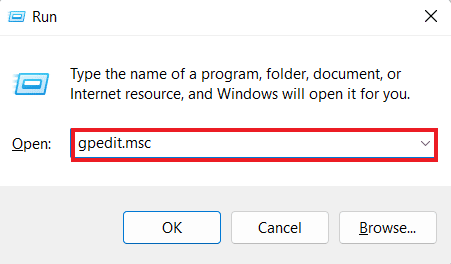
2. [コンピューターの構成] フォルダーを展開します。
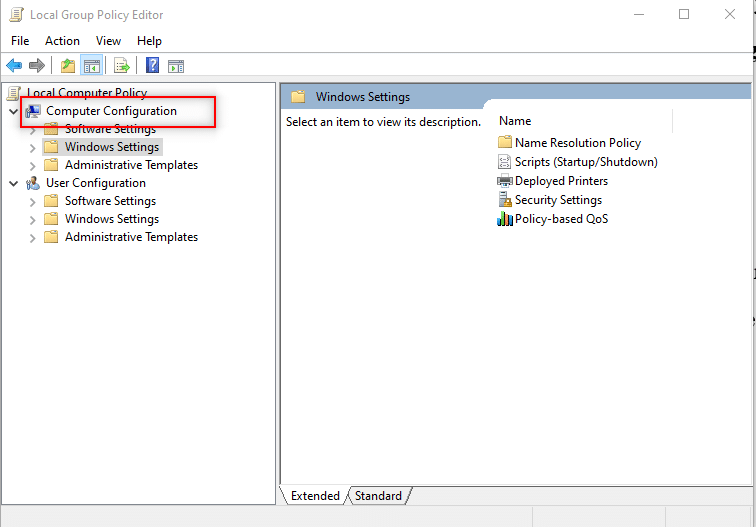
3. 次に、 [管理用テンプレート] > [コントロール パネル] > [個人用設定] > [特定の既定のロック画面イメージを強制する]に移動します。
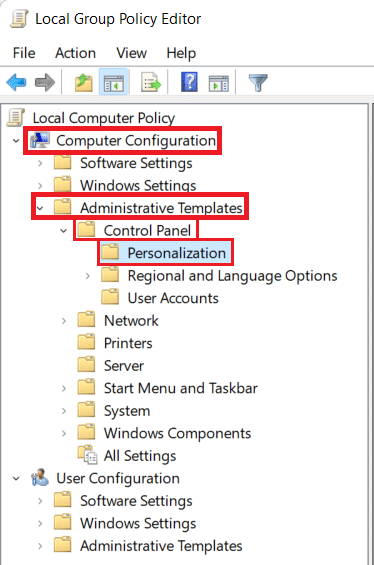
4. ここで、[無効] オプションを選択し、[適用] > [OK ] をクリックして変更を保存します。
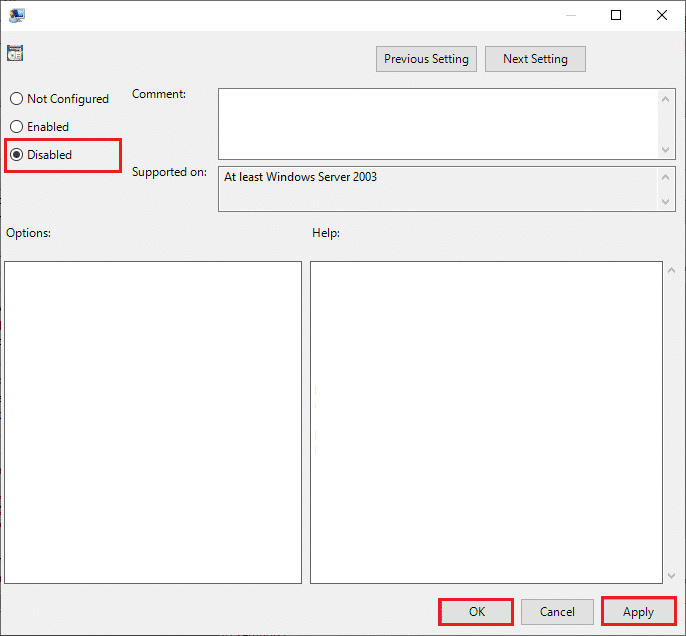
Windows のロック画面で Spotlight を有効にする方法を知りたい場合は、ここで説明されている手順に従ってください。 [設定] > [個人用設定] > [ロック画面] > [背景] で、[ Windows スポットライト] を選択します。
また読む: Windows 10でテーマ、ロック画面、壁紙を変更する方法
Windows 10 で Windows スポットライト イメージを見つける場所は?
Windows スポットライトの写真がコンピューターに保存されている場所を知りたい場合は、システム ライブラリ以外を探す必要はありません。 Windows スポットライトによってロック画面に表示されるすべての画像は、コンピューターに保存されます。 コンピュータ上のファイルの場所に移動すると、コンピュータ上のこれらのイメージ ファイルを見つけることができます。 通常、ロック画面の画像は次のように保存されます。
1. コンピューターの次の場所に移動すると、現在のロック画面の画像を見つけることができます。
注:一部のデバイスでは、システム データフォルダーにアクセスするために特別な管理者権限が必要になる場合があります。
C:\ProgramData\Microsoft\Windows\SystemData\<ユーザーの SID>\ReadOnly\LockScreen_O
2. 以前のロック画面の画像やその他のロック画面の画像もコンピューターに保存されており、コンピューターの次の場所に移動することで見つけることができます。
%localappdata%\Packages\Microsoft.Windows.ContentDeliveryManager_cw5n1h2txyewy\LocalState\Assets
よくある質問 (FAQ)
Q1. Spotlight 画像を見つけることはできますか?
答え。 はい、システム ライブラリから、Windows 10 のロック画面に表示されている現在および以前の画像を見つけることができます。
Q2. Windows スポットライトを無効にすることはできますか?
答え。 はい、コンピューターの個人用設定を変更することで、Windows スポットライトを無効にすることができます。
Q3. Windows スポットライトは既定で有効になっていますか?
答え。 はい、 Windows 10 コンピューターでは Windows スポットライトが既定で有効になっています。 後で設定で無効にすることができます。
Q4. Windows 10 コンピューターのロック画面にカスタム画像を使用できますか?
答え。 はい、 Windows 10 では、ユーザーがカスタム画像をホーム画面とロック画面として使用できます。
Q5. Spotlight 画像はどこから来るのですか?
答え。 Spotlight 画像はBingからダウンロードされます。
おすすめされた:
- IPTV は米国とインドで合法ですか?
- Windows 10でUcrtbase.dllが見つからないというエラーを修正
- Microsoft IPP クラス ドライバーが色を提供せず、グレースケールのみを提供する問題を修正
- Windows 10 自体がロックされ続ける場合の対処方法
このガイドがお役に立てば幸いです。また、 Windows スポットライトとは何か、またそのしくみを理解していただけたでしょうか。 Windows スポットライトを使用した感想をお聞かせください。 ご提案やご質問がありましたら、コメント欄でお知らせください。
